お知らせ
2024.07|「オフィスステーション 勤怠」アップデートについて
平素より、オフィスステーションをご利用いただき、誠にありがとうございます。
このたび、オフィスステーションに新たな機能のリリースおよび、機能改修をおこないましたので、
ご案内申し上げます。
<アップデート日>
- 2024年7月15日(月)
<リリース情報>
【新機能】
【機能改修】
- 日別業務データを従業員に公開・メール通知機能を追加
- 時間帯別業務目標のパターン設定機能を追加
- 管理者データのインポート・エクスポートに項目を追加
- 各インポート画面の「CSVファイルの入力例」リンク先をヘルプセンターに変更
《「日本の祝日」の自動登録機能を追加》
日本の祝日を毎年自動登録できるようになりました。
祝日設定画面に、[日本の祝日自動登録設定]ボタンを追加しました。
操作方法
設定内[その他]>[祝日設定]をクリックします。
[日本の祝日自動登録設定]をクリックします。
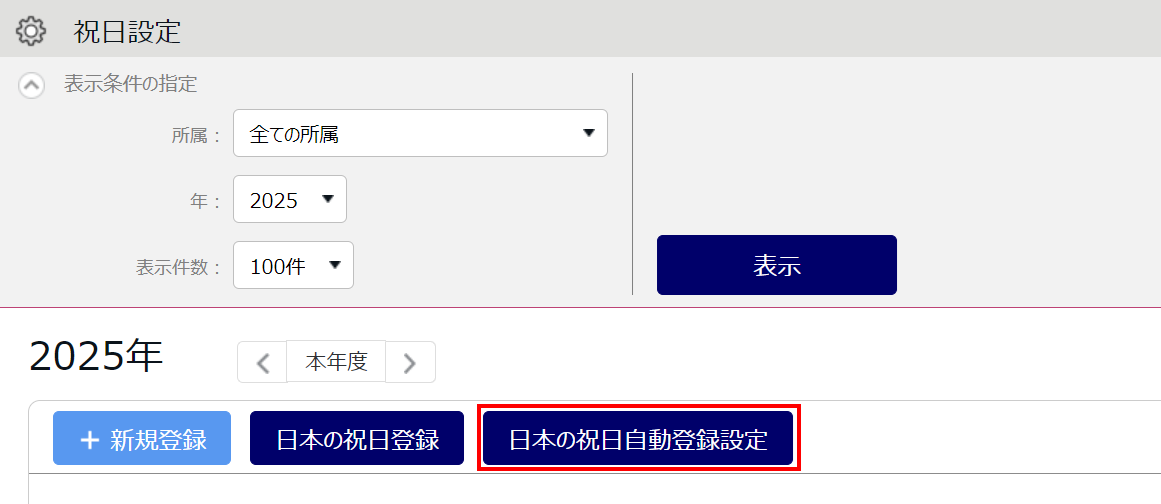
特定の所属または「全ての所属」の「使用する」にチェック >[登録]をクリックします。
本設定により、マスタ内部に設定されている(※1)今年以降の日本の祝日設定が自動登録(※2)できるようになりました。
※1:内閣府から「日本の祝日」発表後、近日中に祝日をマスタ登録します。
※2:毎月1日の未明に自動登録が実行されます。
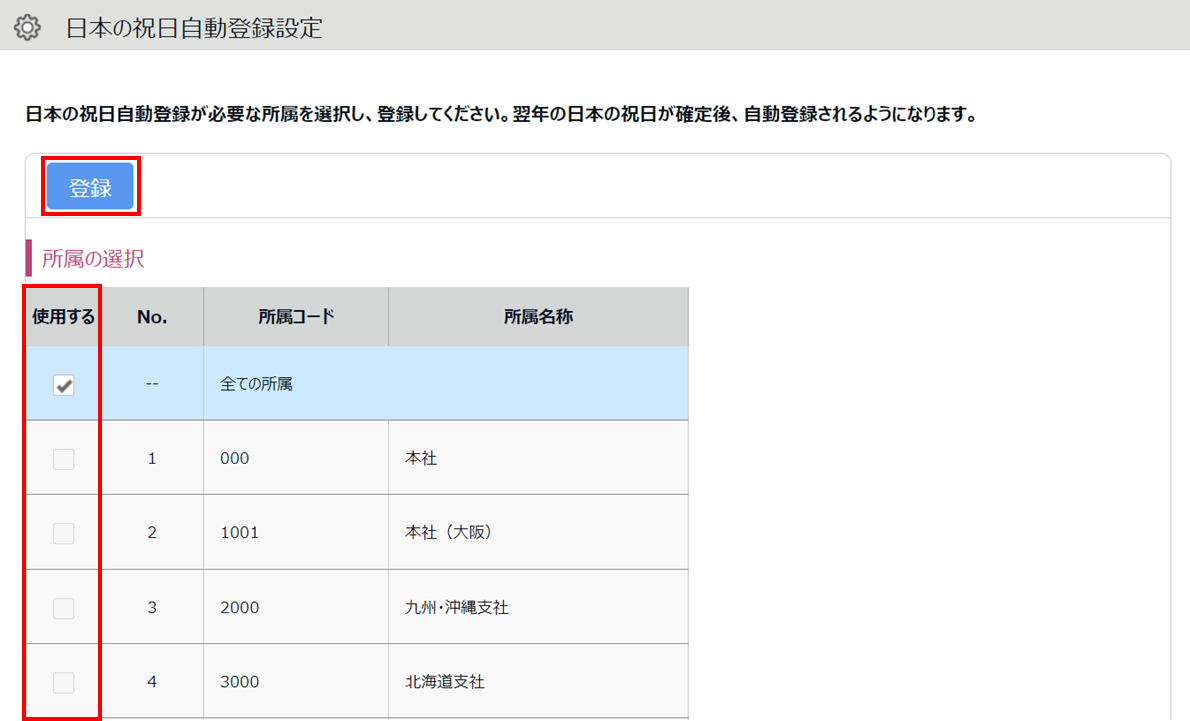
詳細はこちら
《割増残業分の代替休暇付与機能を追加》
設定内[その他]>[オプション]の「割増残業集計機能」項目に、「代替休暇対象」を追加し、
割増残業分の時間を、設定した休暇区分に代替休暇として付与できるようになりました。
操作方法(事前設定)
1.休暇区分「代替休暇」の登録
設定内[スケジュール]>[休暇区分設定]>[新規登録]をクリックします。
「代替休暇」を登録済みの場合は[編集]をクリックし設定内容をご確認ください。
「代替休暇」として各項目を設定し、[登録]をクリックします。
※割増残業分を代替休暇として利用するには、以下2点の条件を満たしている必要があります。
・休暇取得による休暇数の計算方法:減算
・有効期間:付与後0~2ヶ月 または 1~62日
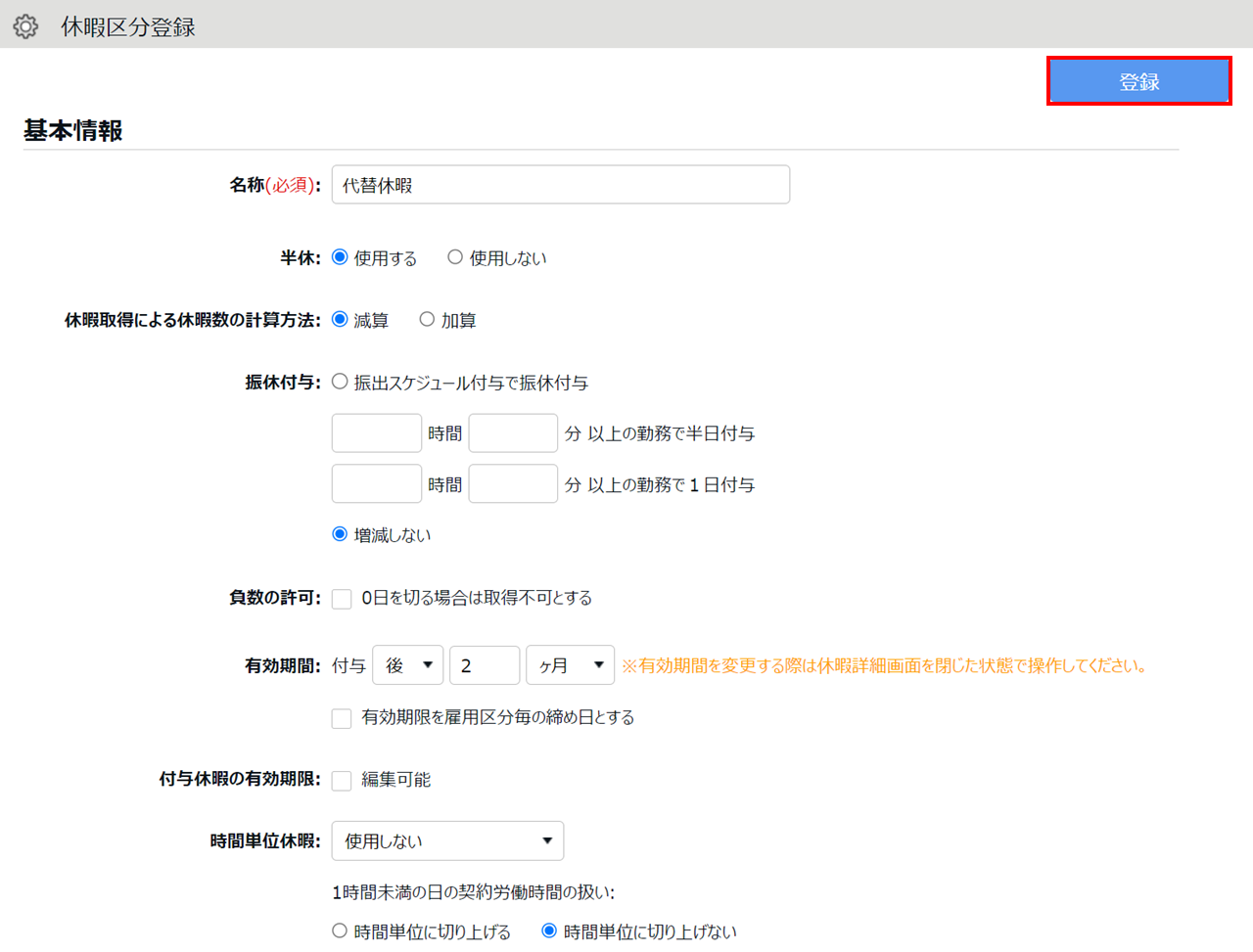
2.「オプション」の設定
設定内[その他]>[オプション]をクリックします。
「勤怠管理設定」カテゴリの「割増残業集計機能」の「代替休暇対象」を設定し、[登録]をクリックします。
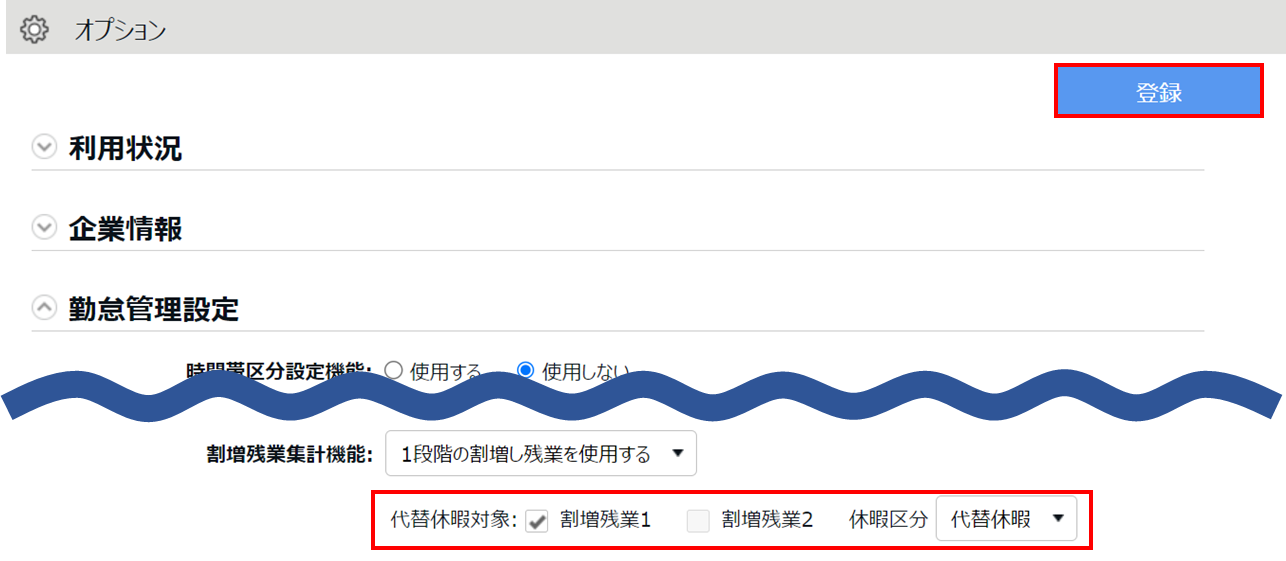
3.雇用区分設定
設定内[従業員]>[雇用区分設定]> 対象区分の[編集]をクリックします。
「月の時間外集計」カテゴリの「代替休暇換算率」を入力し、[登録]をクリックします。
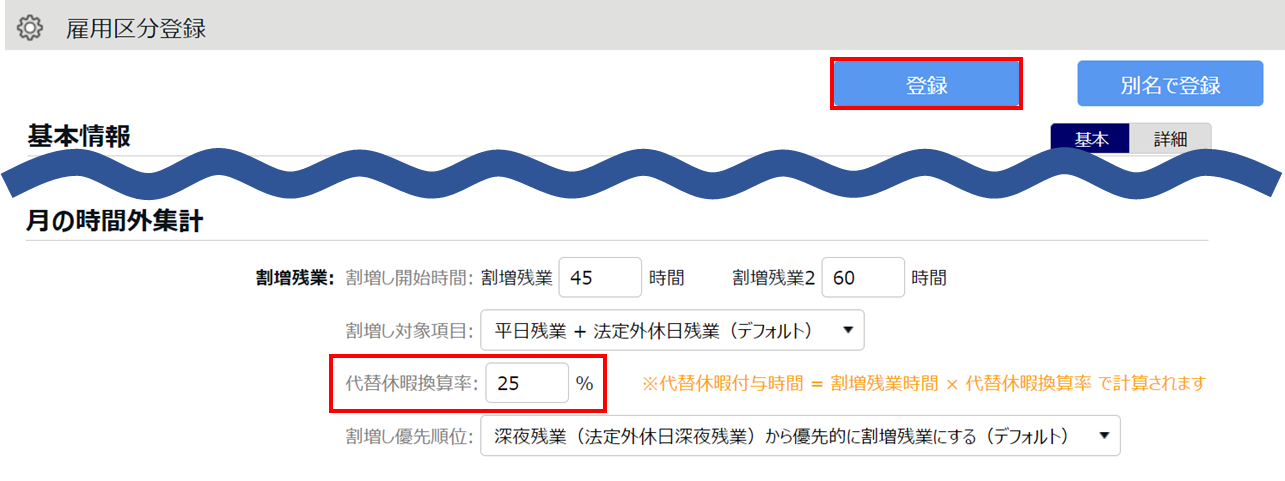
詳細はこちら
操作方法(代替休暇の付与)
よく使うメニュー内[休暇管理]>[代替休暇付与対象者]タブをクリックします。
対象従業員の「付与」(①)を選択し、「代替休暇付与数(付与可能最大数)」(②)に、代替休暇の付与日数、付与時間を入力します。
[代替休暇付与](③)>[適用]をクリックします。
※代替休暇は「全日、半日単位」のみ取得が可能です。
「時間単位」で付与された場合は合算して「全日、半日単位」として取得する必要があります。
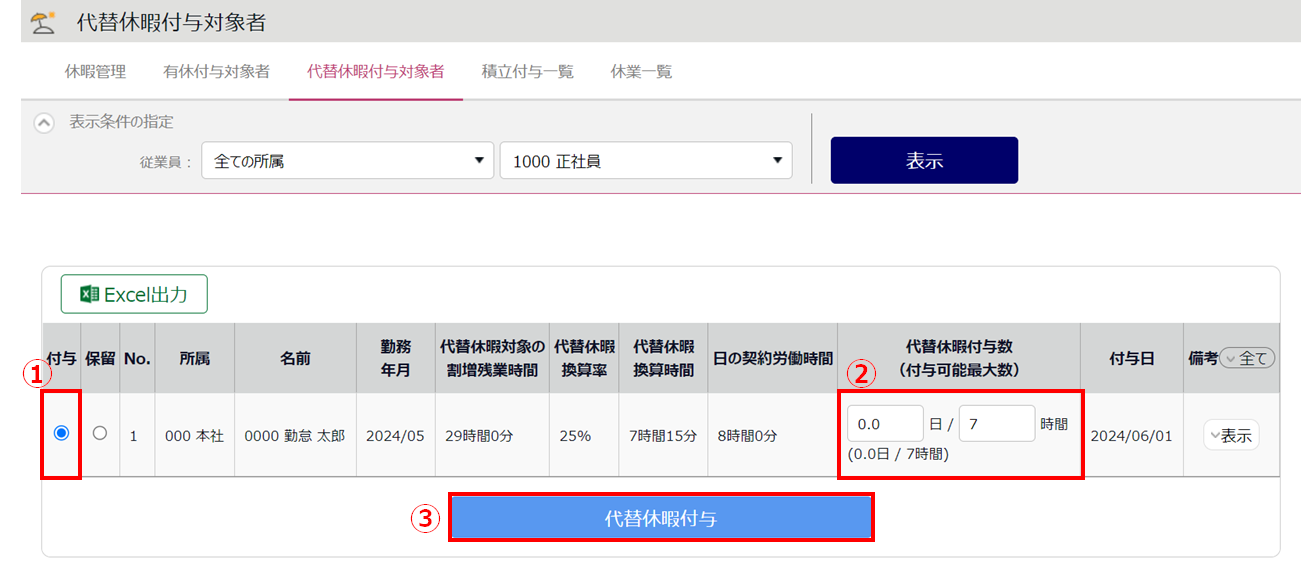
詳細はこちら
代替休暇を付与した時間は「代替休暇換算済時間」として以下の4つに細分化され、エクスポート項目とカスタムデータ項目(月別データ)に追加されます。カスタムして集計が可能なため、給与計算時などにお役立ていただけます。
- 代替休暇換算済時間(割増残業)
- 代替休暇換算済時間(割増残業2)
- 代替休暇換算済時間(割増深夜残業)
- 代替休暇換算済時間(割増深夜残業2)
《シフトの自動作成機能を追加》
従業員ごとに、各曜日の勤務可能な時間帯と、各業務の習熟度を登録できるようになりました。
これらの情報と「時間帯別業務目標設定」に基づき、指定した期間のスケジュールを一括で自動登録できます。
操作方法(勤務可能日設定 / 業務習熟度設定)
※事前にオプションの設定や業務の登録が必要です。
「設定」内[スケジュール]>[シフト自動作成関連設定]をクリックします。
- 勤務可能日設定
[勤務可能日設定]タブを開き、対象従業員の[編集]から各曜日の勤務可能な時間帯を設定し、[登録]をクリックします。
なお、インポートからの一括登録も可能です。
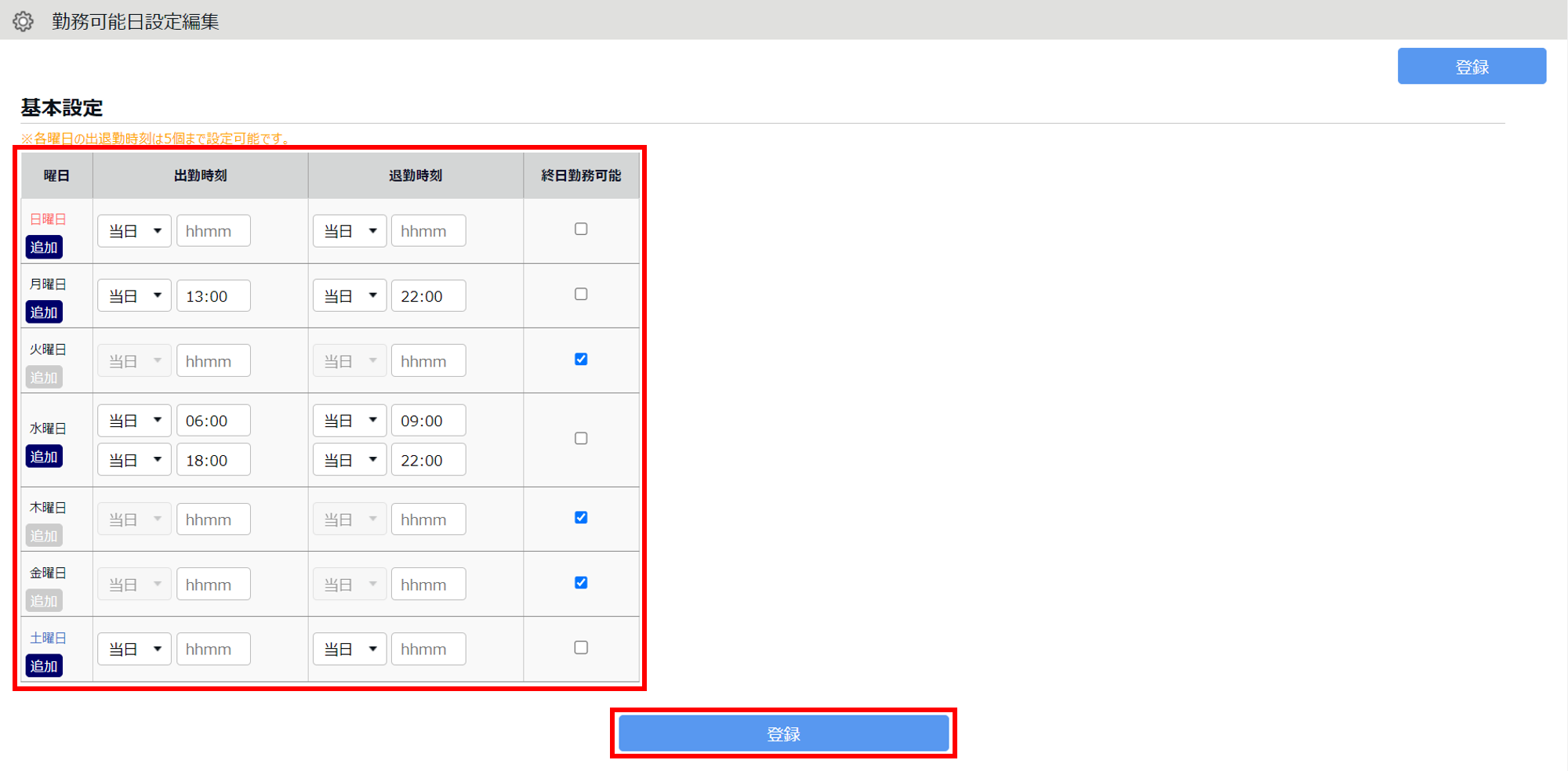
詳細はこちら
- 業務習熟度設定
[業務習熟度設定]タブを開き、対象業務の[編集]から各従業員の「対象業務」に対する「習熟度」を設定し、[登録]をクリックします。
なお、インポートからの一括登録も可能です。
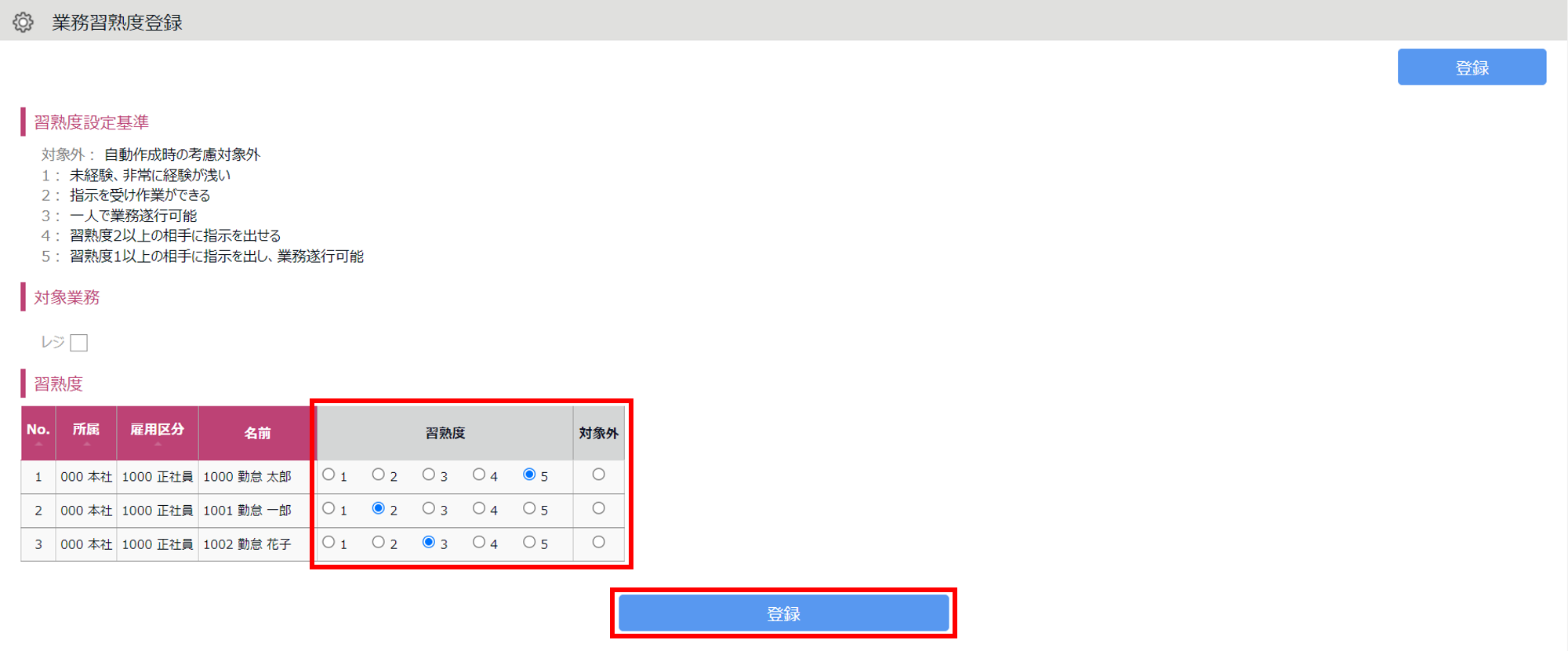
詳細はこちら
操作方法(シフト自動作成)
※事前に業務習熟度や時間帯別業務目標の設定などが必要です。
よく使うメニュー内[スケジュール管理]をクリックします。
[スケジュール管理]タブを開き、表示条件を指定後[シフト自動作成]をクリックすると、事前に設定した勤務可能日、業務習熟度、時間帯別業務目標に基づき、シフト自動作成処理が実行され、結果画面が表示されます。
[登録]をクリックすると、スケジュールが反映されます。
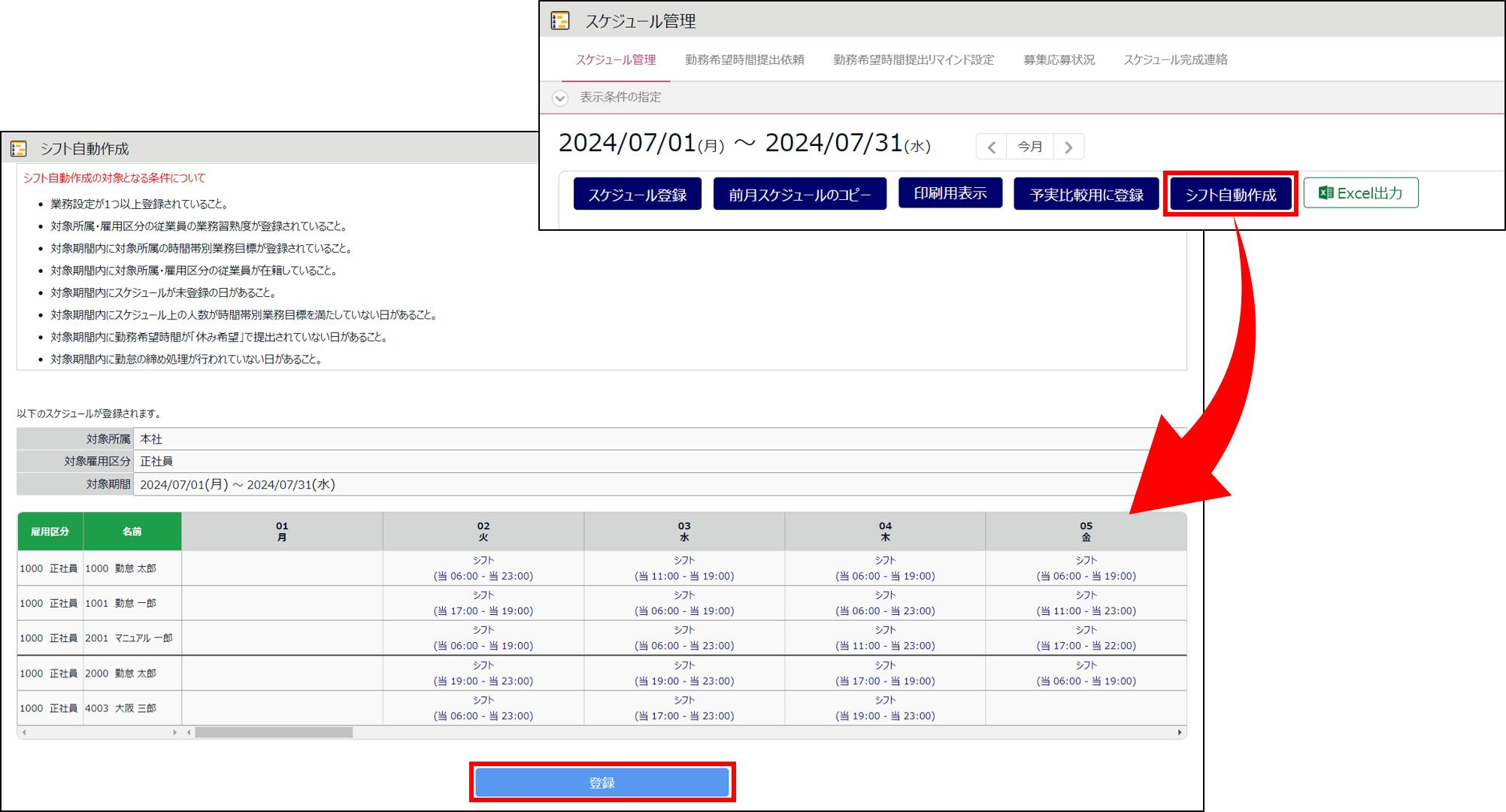
詳細はこちら
《所属別に日ごとの人件費予算を登録する機能を追加》
所属別に日ごとの「人件費予算」を登録し、日別スケジュール画面などでシフトを組む際に参照できるようになりました。
※「人件費概算出力機能」とは別機能です。
操作方法
※事前にオプションの設定が必要です。
設定内[スケジュール]>[人件費予算設定]をクリックします。
表示条件を指定後、日ごとに予算を入力し[保存]をクリックします。
なお、インポートからの一括登録も可能です。
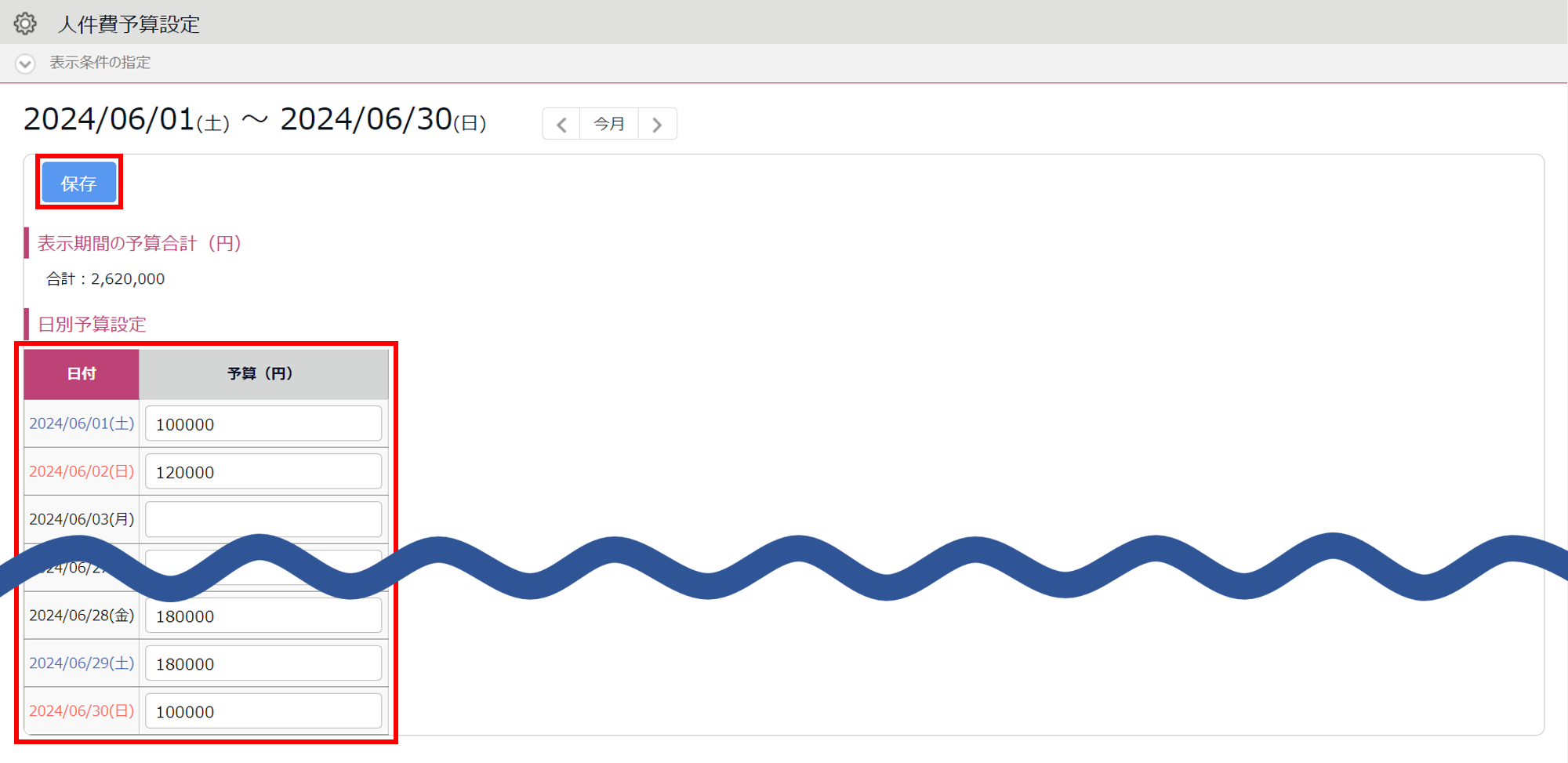
登録した人件費予算は、人件費概算(予算・実績)とともに、「日別スケジュール」画面や「スケジュール管理」画面に表示されます。
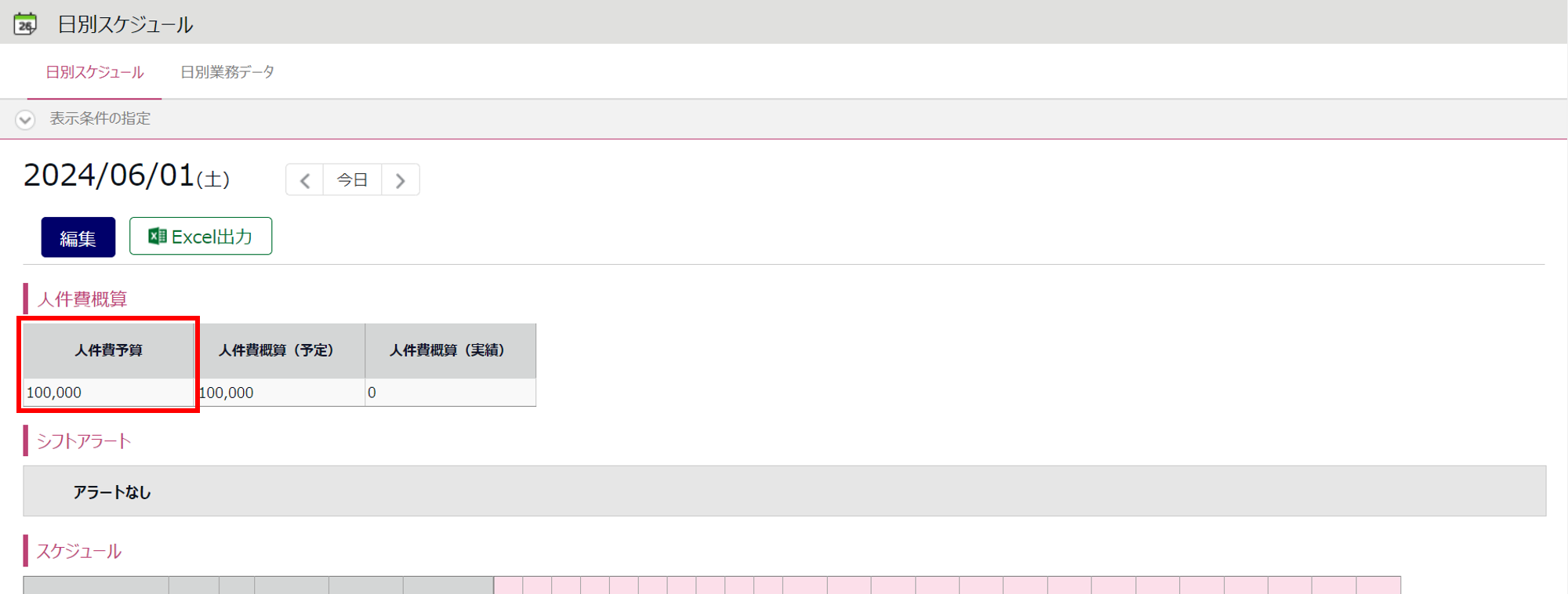
詳細はこちら
《日別業務データを従業員に公開・メール通知機能を追加》
「業務管理機能」によって担当業務の割り当てをおこなった際に、従業員に「日別業務データ」を公開のうえ、メール通知できるようになりました。
「日別業務データ」は、雇用区分ごとに公開・非公開を選択できます。
また従業員は、従業員画面から自身のスケジュールや自所属の担当業務表を確認できます。
操作方法(管理者)
※事前にオプションの設定や業務の登録などが必要です。
「よく使うメニュー」内[スケジュール管理]をクリックします。
[スケジュール完成連絡]タブを開き、表示条件を指定後、「日別業務データ」を公開する対象雇用区分の「公開」(①)を選択します。
[公開情報を登録してメール送信する](②)>[メール送信]をクリックします。
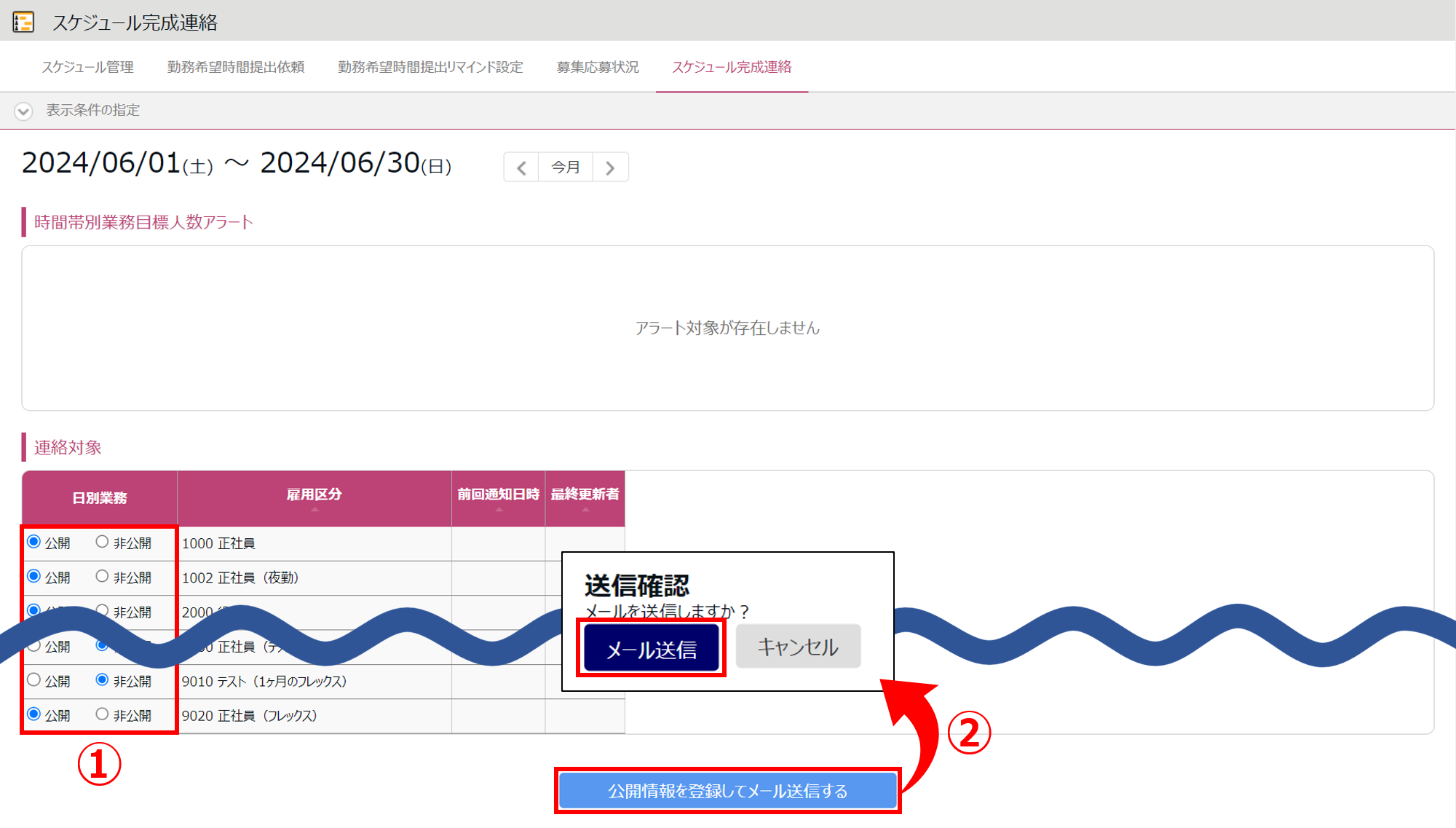
詳細はこちら
操作方法(従業員)
管理者から従業員へ「日別業務データ」の公開または非公開のお知らせメールを送信できます。
※メール通知を受け取らなくても、管理者が公開した業務スケジュールは閲覧可能です。
公開の場合、従業員画面の[メニュー]から[日別業務データ]をクリックすると対象月度のデータが表示されます。
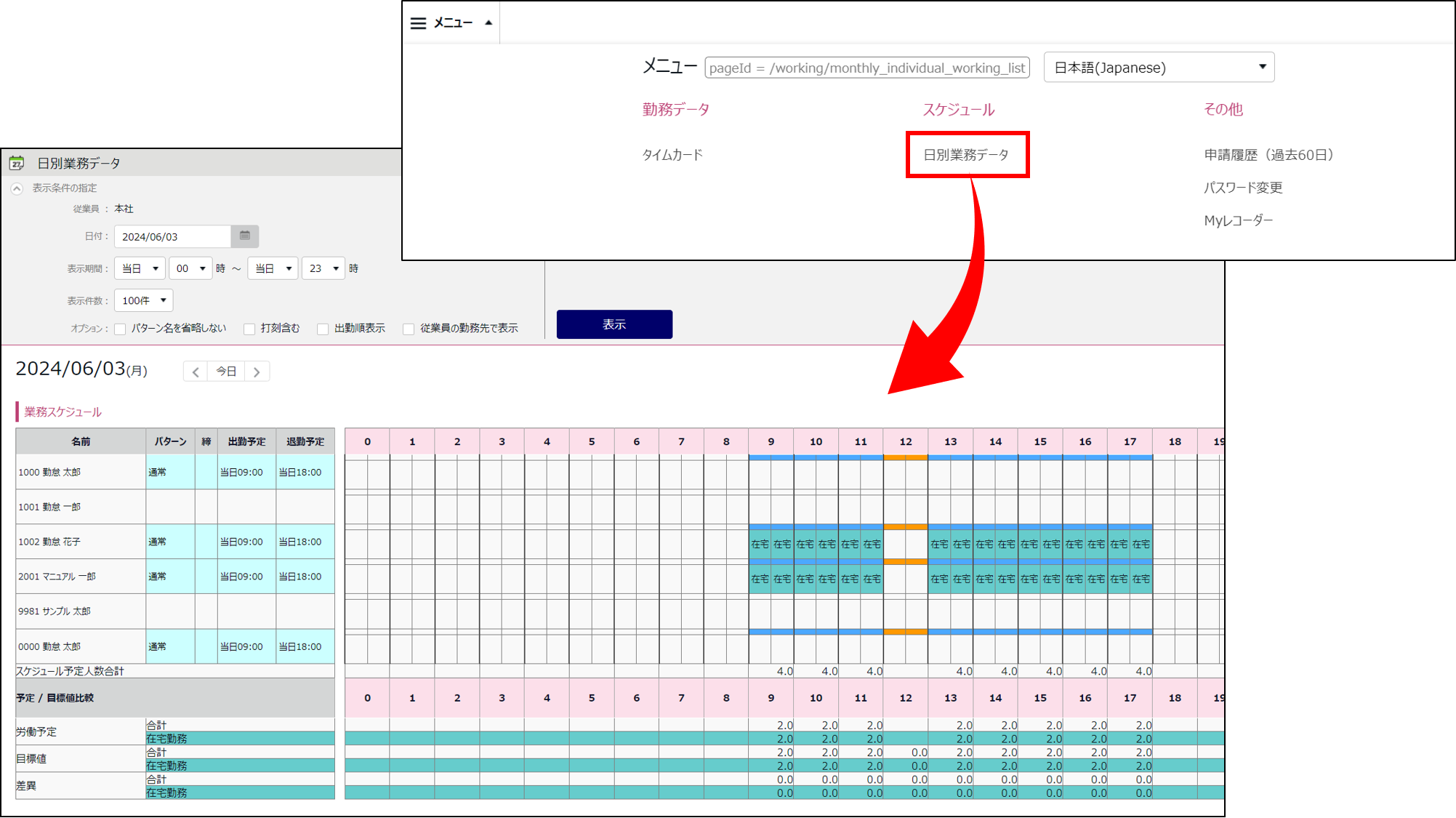
詳細はこちら
《時間帯別業務目標のパターン設定機能を追加》
時間帯別業務目標設定の目標人数を事前にパターンとして登録できるようになりました。
事前にパターンを登録しておくことで、時間帯別業務目標設定時に一括で目標人数を割り当てることができます。
操作方法
※事前にオプションの設定や業務の登録が必要です。
設定内[その他]>[目標設定]をクリックします。
[時間帯別業務目標パターン設定]タブを開き、表示条件を指定後、[新規登録]から「パターン名」や「時間帯別目標人数」などを入力し、[登録]をクリックします。
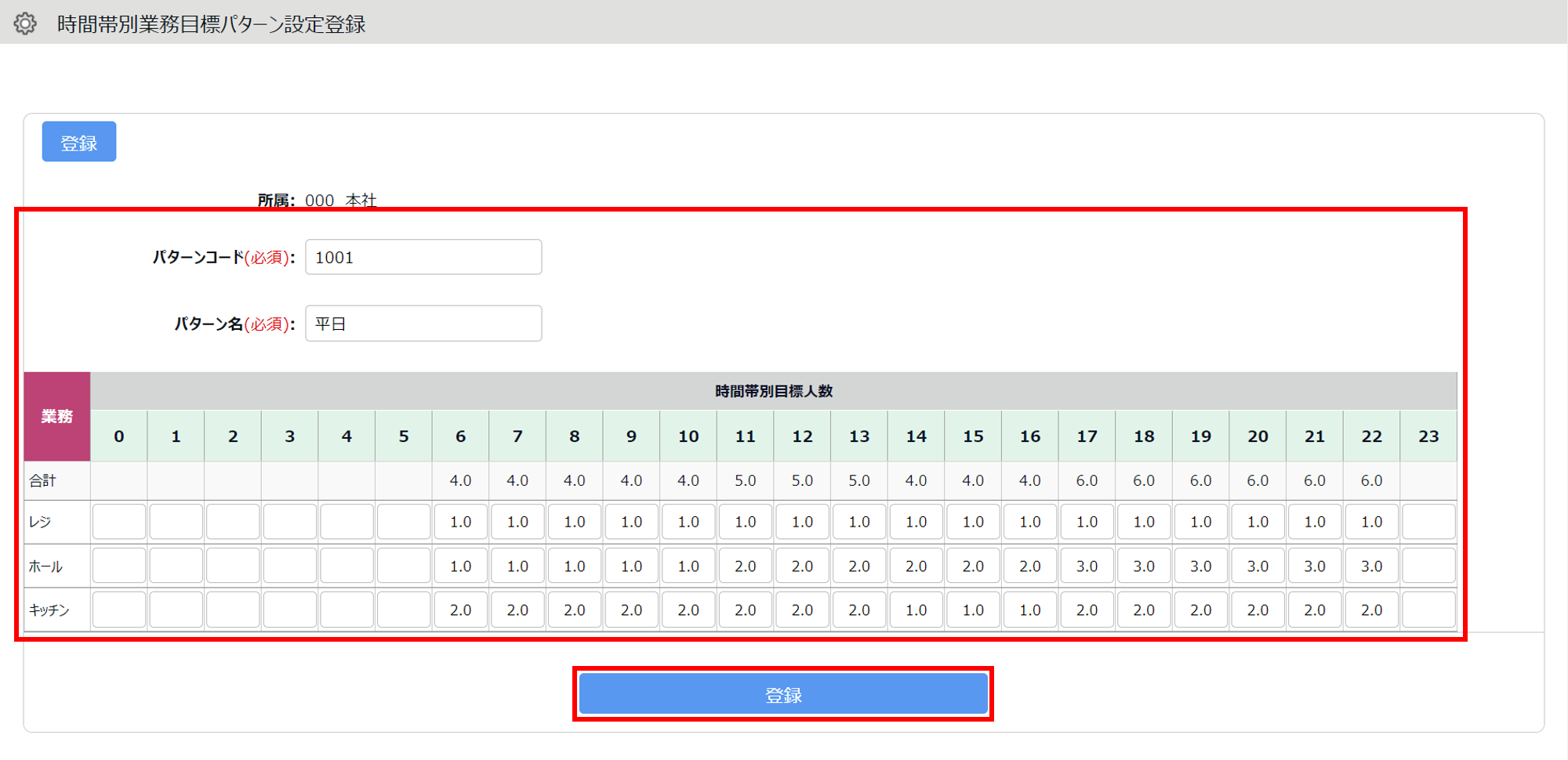
[時間帯別業務目標設定]タブの[一括登録]から、作成したパターン(①)を選択し、適用したい日の「コピー」列(②)にチェックを付けると、対象パターンの目標人数が適用されます。
適用完了後[登録](③)をクリックします。
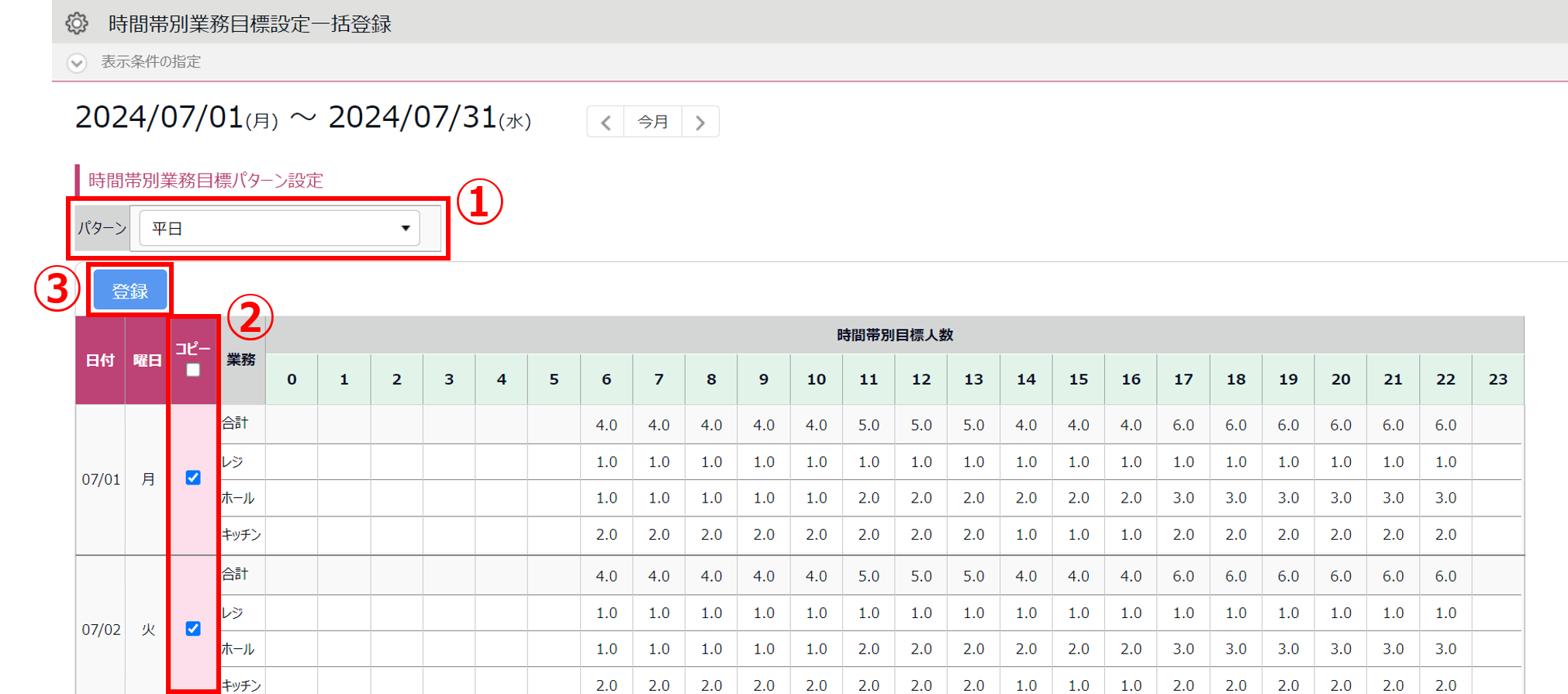
詳細はこちら
《管理者データのインポート・エクスポートに項目を追加》
管理者データのエクスポートおよびインポートに「タイムゾーン」の項目を追加しました。
※タイムゾーンを設定したい場合は、サポートデスクへ「タイムゾーン」の追加をご依頼ください。
詳細はこちら
《各インポート画面の「CSVファイルの入力例」リンク先をヘルプセンターに変更》
よく使うメニュー内[エクスポート/インポート]>「データ入力(インポート)」カテゴリの各インポート画面の「はじめにお読みください」内に記載していた「CSVファイルの入力例」と「入力に推奨されている文字列」の参照リンク先をヘルプセンターの記事に変更します。
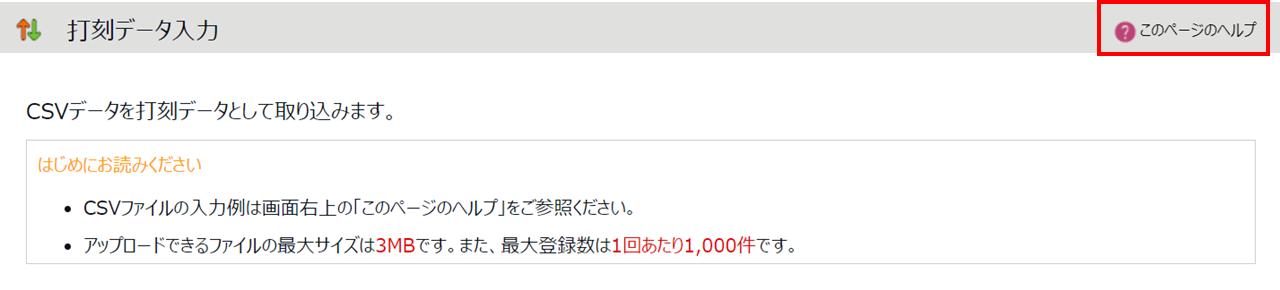
機能リリースにより、さらに便利になった「オフィスステーション」を、ぜひご活用ください!
ご不明点がございましたら、
お気軽にオフィスステーションサポートデスクまでお問い合わせください。